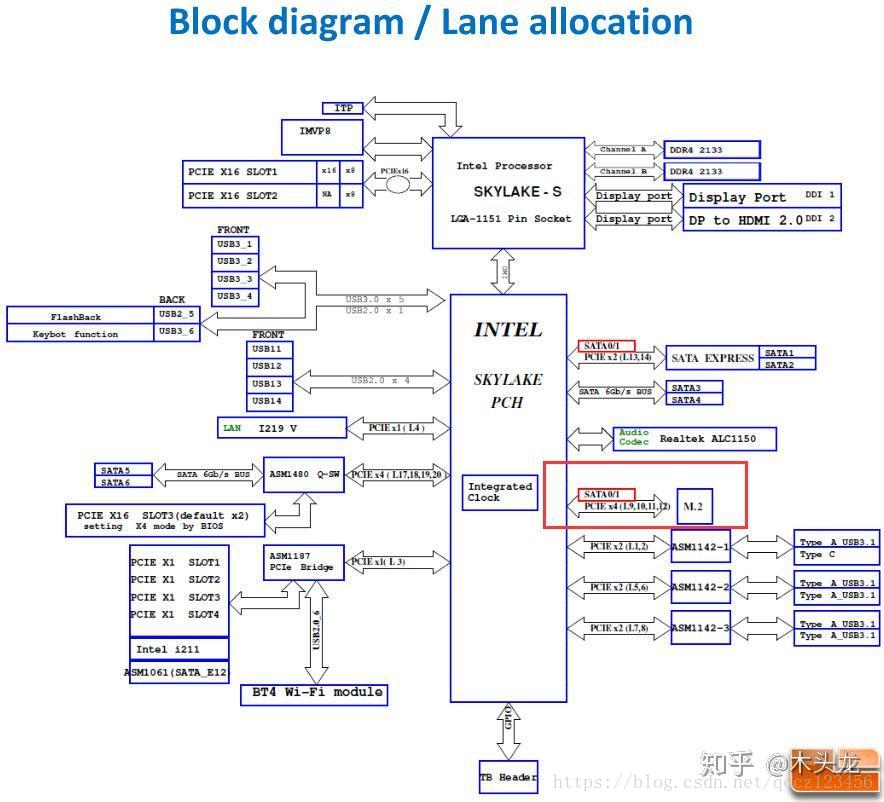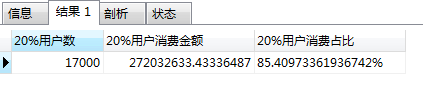一份比较详细的DOS命令说明
1 echo 和 @
回显命令
@ #关闭单行回显
echo off #从下一行开始关闭回显
@echo off #从本行开始关闭回显。一般批处理第一行都是这个
echo on #从下一行开始打开回显
echo #显示当前是 echo off 状态还是 echo on 状态
echo. #输出一个”回车换行”c;空白行
#(同echo, echo; echo+ echo[ echo] echo/ echo)
2 errorlevel
echo %errorlevel%
每个命令运行结束c;可以用这个命令行格式查看返回码
默认值为0c;一般命令执行出错会设 errorlevel 为1
3 dir
显示文件夹内容
dir #显示当前目录中的文件和子目录
dir /a #显示当前目录中的文件和子目录c;包括隐藏文件和系统文件
dir c: /a:d #显示 C 盘当前目录中的目录
dir c: /a:-d #显示 C 盘根目录中的文件
dir c: /b/p #/b只显示文件名c;/p分页显示
dir *.exe /s #显示当前目录和子目录里所有的.exe文件
4 cd
切换目录
cd #进入根目录
cd #显示当前目录
cd /d d:sdk #可以同时更改盘符和目录
5 md
创建目录
md d:abc #如果 d:a 不存在c;将会自动创建中级目录
#如果命令class="tags" href="/tags/KuoZhan.html" title=扩展>扩展名被停用c;则需要键入 mkdir abc。
6 rd
删除目录
rd abc #删除当前目录里的 abc 子目录c;要求为空目录
rd /s/q d:temp #删除 d:temp 文件夹及其子文件夹和文件c;/q安静模式
7 del
删除文件
del d:test.txt #删除指定文件c;不能是隐藏、系统、只读文件
del /q/a/f d:temp*.*
删除 d:temp 文件夹里面的所有文件c;包括隐藏、只读、系统文件c;不包括子目录
del /q/a/f/s d:temp*.*
删除 d:temp 及子文件夹里面的所有文件c;包括隐藏、只读、系统文件c;不包括子目录
8 ren
重命名命令
ren d:temp tmp #支持对文件夹的重命名
9 cls
清屏
10 type
显示文件内容
type c:boot.ini #显示指定文件的内容c;程序文件一般会显示乱码
type *.txt #显示当前目录里所有.txt文件的内容
11 copy
拷贝文件
copy c:test.txt d:test.bak
复制 c:test.txt 文件到 d: c;并重命名为 test.bak
copy con test.txt
从屏幕上等待输入c;按 Ctrl+Z 结束输入c;输入内容存为test.txt文件
con代表屏幕c;prn代表打印机c;nul代表空设备
copy 1.txt + 2.txt 3.txt
合并 1.txt 和 2.txt 的内容c;保存为 3.txt 文件
如果不指定 3.txt c;则保存到 1.txt
copy test.txt +
复制文件到自己c;实际上是修改了文件日期
12 title
设置cmd窗口的标题
title 新标题 #可以看到cmd窗口的标题栏变了
13 ver
显示系统版本
14 label 和 vol
设置卷标
vol #显示卷标
label #显示卷标c;同时提示输入新卷标
label c:system #设置C盘的卷标为 system
15 pause
暂停命令
16 rem 和 ::
注释命令
注释行不执行操作
17 date 和 time
日期和时间
date #显示当前日期c;并提示输入新日期c;按"回车"略过输入
date/t #只显示当前日期c;不提示输入新日期
time #显示当前时间c;并提示输入新时间c;按"回车"略过输入
time/t #只显示当前时间c;不提示输入新时间
18 goto 和 :
跳转命令
:label #行首为:表示该行是标签行c;标签行不执行操作
goto label #跳转到指定的标签那一行
19 find (外部命令)
查找命令
find "abc" c:test.txt
在 c:test.txt 文件里查找含 abc 字符串的行
如果找不到c;将设 errorlevel 返回码为1
find /i “abc” c:test.txt
查找含 abc 的行c;忽略大小写
find /c "abc" c:test.txt
显示含 abc 的行的行数
20 more (外部命令)
逐屏显示
more c:test.txt #逐屏显示 c:test.txt 的文件内容
21 tree
显示目录结构
tree d: #显示D盘的文件目录结构
22 &
顺序执行多条命令c;而不管命令是否执行成功
23 && 和 ||
&&顺序执行多条命令c;当碰到执行出错的命令后将不执行后面的命令
| | 顺序执行多条命令c;当碰到执行正确的命令后将不执行后面的命令
find "ok" c:test.txt && echo 成功
如果找到了"ok"字样c;就显示"成功"c;找不到就不显示
find "ok" c:test.txt || echo 不成功
如果找不到"ok"字样c;就显示"不成功"c;找到了就不显示
24 |
管道命令
dir *.* /s/a | find /c ".exe"
管道命令表示先执行 dir 命令c;对其输出的结果执行后面的 find 命令
该命令行结果:输出当前文件夹及所有子文件夹里的.exe文件的个数
type c:test.txt|more
这个和 more c:test.txt 的效果是一样的
25 > 和 >> 和 ^
输出重定向命令
> 清除文件中原有的内容后再写入
>> 追加内容到文件末尾c;而不会清除原有的内容
主要将本来显示在屏幕上的内容输出到指定文件中
指定文件如果不存在c;则自动生成该文件
type c:test.txt >prn
屏幕上不显示文件内容c;转向输出到打印机
echo hello world>con
在屏幕上显示hello worldc;实际上所有输出都是默认 >con 的
copy c:test.txt f: >nul
拷贝文件c;并且不显示"文件复制成功"的提示信息c;但如果f盘不存在c;还是会显示出错信息
copy c:test.txt f: >nul 2>nul
不显示”文件复制成功”的提示信息c;并且f盘不存在的话c;也不显示错误提示信息
^的作用是把命令符号转意成文本符号c;它也可以转意自己c;如:
echo ^^W ^> ^W>c:test.txt
生成的文件内容为 ^W > W
^ 和 > 是控制命令c;要把它们输出到文件c;必须在前面加个 ^ 符号
set /p=^|
|是管道命令c;要显示|c;就要加^
26 '' 和 ""
单引号的作用是c;将多个命令组成的复合语句当成一条语句
双引号的表示其内部内容为文本符号c;它也可以连接两个或多个以空格间隔的文本符号
for /f "tokens=15" %%i in ('ipconfig ^| find /i "ip address"') do set ip=%%i
ipconfig为语句一c;find /i "ip address"为语句二c;用单引号合为一条语句
IF /I "%c%"=="1" ECHO %c%
set p="I Love You!!"
find if set
27 <
从文件中获得输入信息c;而不是从屏幕上
一般用于 date time label 等需要等待输入的命令
@echo off
echo 2005-05-01>temp.txt
date <temp.txt
del temp.txt
这样就可以不等待输入直接修改当前日期
28 %0 %1 %2 %3 %4 %5 %6 %7 %8 %9 %*
命令行传递给批处理的参数
%0 批处理文件本身
%1 第一个参数
%9 第九个参数
%* 从第一个参数开始的所有参数
批参数(%n)的替代已被增强。您可以使用以下语法:
%~1 - 删除引号(")c;扩充 %1
%~f1 - 将 %1 扩充到一个完全合格的路径名
%~d1 - 仅将 %1 扩充到一个驱动器号
%~p1 - 仅将 %1 扩充到一个路径
%~n1 - 仅将 %1 扩充到一个文件名
%~x1 - 仅将 %1 扩充到一个文件class="tags" href="/tags/KuoZhan.html" title=扩展>扩展名
%~s1 - 扩充的路径指含有短名
%~a1 - 将 %1 扩充到文件属性
%~t1 - 将 %1 扩充到文件的日期/时间
%~z1 - 将 %1 扩充到文件的大小
%~$PATH : 1 - 查找列在 PATH 环境变量的目录c;并将 %1
扩充到找到的第一个完全合格的名称。如果环境
变量名未被定义c;或者没有找到文件c;此组合键会
扩充到空字符串
可以组合修定符来取得多重结果:
%~dp1 - 只将 %1 class="tags" href="/tags/KuoZhan.html" title=扩展>扩展到驱动器号和路径
%~nx1 - 只将 %1 class="tags" href="/tags/KuoZhan.html" title=扩展>扩展到文件名和class="tags" href="/tags/KuoZhan.html" title=扩展>扩展名
%~dp$PATH:1 - 在列在 PATH 环境变量中的目录里查找 %1c;
并class="tags" href="/tags/KuoZhan.html" title=扩展>扩展到找到的第一个文件的驱动器号和路径。
%~ftza1 - 将 %1 class="tags" href="/tags/KuoZhan.html" title=扩展>扩展到类似 DIR 的输出行。
可以参照 call/? 或 for/? 看出每个参数的含意
echo load "%%1" "%%2">c:test.txt
生成的文件内容为 load "%1" "%2"
批处理文件里c;用这个格式把命令行参数输出到文件
29 if
判断命令
if "%1"=="/a" echo 第一个参数是/a
if /i "%1" equ "/a" echo 第一个参数是/a
/i 表示不区分大小写c;equ 和 == 是一样的c;其它运算符参见:
EQU - 等于
NEQ - 不等于
LSS - 小于
LEQ - 小于或等于
GTR - 大于
GEQ - 大于或等于
if exist c:test.bat echo 存在c:test.bat文件
if not exist c:windows (
echo 不存在c:windows文件夹
)
if exist c:test.bat (
echo 存在c:test.bat
) else (
echo 不存在c:test.bat
)
30 setlocal 和 endlocal
设置”命令class="tags" href="/tags/KuoZhan.html" title=扩展>扩展名”和”延缓环境变量扩充”
SETLOCAL ENABLEEXTENSIONS #启用"命令class="tags" href="/tags/KuoZhan.html" title=扩展>扩展名"
SETLOCAL DISABLEEXTENSIONS #停用"命令class="tags" href="/tags/KuoZhan.html" title=扩展>扩展名"
SETLOCAL ENABLEDELAYEDEXPANSION #启用"延缓环境变量扩充"
SETLOCAL DISABLEDELAYEDEXPANSION #停用"延缓环境变量扩充"
ENDLOCAL #恢复到使用SETLOCAL语句以前的状态
“命令class="tags" href="/tags/KuoZhan.html" title=扩展>扩展名”默认为启用
“延缓环境变量扩充”默认为停用
批处理结束系统会自动恢复默认值
可以修改注册表以禁用"命令class="tags" href="/tags/KuoZhan.html" title=扩展>扩展名"c;详见 cmd /? 。所以用到"命令class="tags" href="/tags/KuoZhan.html" title=扩展>扩展名"的程
序c;建议在开头和结尾加上 SETLOCAL ENABLEEXTENSIONS 和 ENDLOCAL 语句c;以确
保程序能在其它系统上正确运行
"延缓环境变量扩充"主要用于 if 和 for 的符合语句c;在 set 的说明里有其实用例程
31 set
设置变量
引用变量可在变量名前后加 % c;即 %变量名%
set #显示目前所有可用的变量c;包括系统变量和自定义的变量
echo %SystemDrive% #显示系统盘盘符。系统变量可以直接引用
set p #显示所有以p开头的变量c;要是一个也没有就设errorlevel=1
set p=aa1bb1aa2bb2 #设置变量pc;并赋值为 = 后面的字符串c;即aa1bb1aa2bb2
echo %p% #显示变量p代表的字符串c;即aa1bb1aa2bb2
echo %p:~6% #显示变量p中第6个字符以后的所有字符c;即aa2bb2
echo %p:~6,3% #显示第6个字符以后的3个字符c;即aa2
echo %p:~0,3% #显示前3个字符c;即aa1
echo %p:~-2% #显示最后面的2个字符c;即b2
echo %p:~0,-2% #显示除了最后2个字符以外的其它字符c;即aa1bb1aa2b
echo %p:aa=c% #用c替换变量p中所有的aac;即显示c1bb1c2bb2
echo %p:aa=% #将变量p中的所有aa字符串置换为空c;即显示1bb12bb2
echo %p:*bb=c% #第一个bb及其之前的所有字符被替换为cc;即显示c1aa2bb2
set p=%p:*bb=c% #设置变量pc;赋值为 %p:*bb=c% c;即c1aa2bb2
set /a p=39 #设置p为数值型变量c;值为39
set /a p=39/10 #支持运算符c;有小数时用去尾法c;39/10=3.9c;去尾得3c;p=3
set /a p=p/10 #用 /a 参数时c;在 = 后面的变量可以不加%直接引用
set /a p=”1&0″ #”与”运算c;要加引号。其它支持的运算符参见set/?
set p= #取消p变量
set /p p=请输入
屏幕上显示”请输入”c;并会将输入的字符串赋值给变量p
注意这条可以用来取代 choice 命令
注意变量在 if 和 for 的复合语句里是一次性全部替换的c;如
@echo off
set p=aaa
if %p%==aaa (
echo %p%
set p=bbb
echo %p%
)
结果将显示
aaa
aaa
因为在读取 if 语句时已经将所有 %p% 替换为aaa
这里的"替换"c;在 /? 帮助里就是指"扩充"、"环境变量扩充"
可以启用”延缓环境变量扩充”c;用 ! 来引用变量c;即 !变量名!
@echo off
SETLOCAL ENABLEDELAYEDEXPANSION
set p=aaa
if %p%==aaa (
echo %p%
set p=bbb
echo !p!
)
ENDLOCAL
结果将显示
aaa
bbb
还有几个动态变量c;运行 set 看不到
%CD% #代表当前目录的字符串
%DATE% #当前日期
%TIME% #当前时间
%RANDOM% #随机整数c;介于0~32767
%ERRORLEVEL% #当前 ERRORLEVEL 值
%CMDEXTVERSION% #当前命令处理器class="tags" href="/tags/KuoZhan.html" title=扩展>扩展名版本号
%CMDCMDLINE% #调用命令处理器的原始命令行
可以用echo命令查看每个变量值c;如 echo %time%
注意 %time% 精确到毫秒c;在批处理需要延时处理时可以用到
32 start
批处理中调用外部程序的命令c;否则等外部程序完成后才继续执行剩下的指令
33 call
批处理中调用另外一个批处理的命令c;否则剩下的批处理指令将不会被执行
有时有的应用程序用start调用出错的c;也可以call调用
34 choice (外部命令)
选择命令
让用户输入一个字符c;从而选择运行不同的命令c;返回码errorlevel为1234……
win98里是choice.com
win2000pro里没有c;可以从win98里拷过来
win2003里是choice.exe
choice /N /C y /T 5 /D y>nul
延时5秒
35 assoc 和 ftype
文件关联
assoc 设置'文件class="tags" href="/tags/KuoZhan.html" title=扩展>扩展名'关联c;关联到'文件类型'
ftype 设置'文件类型'关联c;关联到'执行程序和参数'
当你双击一个.txt文件时c;windows并不是根据.txt直接判断用 notepad.exe 打开
而是先判断.txt属于 txtfile '文件类型'
再调用 txtfile 关联的命令行 txtfile=%SystemRoot%system32NOTEPAD.EXE %1
可以在"文件夹选项"→"文件类型"里修改这2种关联
assoc #显示所有'文件class="tags" href="/tags/KuoZhan.html" title=扩展>扩展名'关联
assoc .txt #显示.txt代表的'文件类型'c;结果显示 .txt=txtfile
assoc .doc #显示.doc代表的'文件类型'c;结果显示 .doc=Word.Document.8
assoc .exe #显示.exe代表的'文件类型'c;结果显示 .exe=exefile
ftype #显示所有'文件类型'关联
ftype exefile #显示exefile类型关联的命令行c;结果显示 exefile="%1" %*
assoc .txt=Word.Document.8
设置.txt为word类型的文档c;可以看到.txt文件的图标都变了
assoc .txt=txtfile
恢复.txt的正确关联
ftype exefile="%1" %*
恢复 exefile 的正确关联
如果该关联已经被破坏c;可以运行 command.com c;再输入这条命令
36 pushd 和 popd
切换当前目录
@echo off
c: & cd & md mp3 #在 C: 建立 mp3 文件夹
md d:mp4 #在 D: 建立 mp4 文件夹
cd /d d:mp4 #更改当前目录为 d:mp4
pushd c:mp3 #保存当前目录c;并切换当前目录为 c:mp3
popd #恢复当前目录为刚才保存的 d:mp4
37 for
循环命令
这个比较复杂c;请对照 for/? 来看
for %%i in (c: d: e: f:) do echo %%i
依次调用小括号里的每个字符串c;执行 do 后面的命令
注意%%ic;在批处理中 for 语句调用参数用2个%
默认的字符串分隔符是"空格键"c;"Tab键"c;"回车键"
for %%i in (*.txt) do find "abc" %%i
对当前目录里所有的txt文件执行 find 命令
for /r . %%i in (*.txt) do find "abc" %%i
在当前目录和子目录里所有的.txt文件中搜索包含 abc 字符串的行
for /r . %%i in (.) do echo %%~pni
显示当前目录名和所有子目录名c;包括路径c;不包括盘符
for /r d:mp3 %%i in (*.mp3) do echo %%i>>d:mp3.txt
把 d:mp3 及其子目录里的mp3文件的文件名都存到 d:mp3.txt 里去
for /l %%i in (2,1,8) do echo %%i
生成2345678的一串数字c;2是数字序列的开头c;8是结尾c;1表示每次加1
for /f %%i in ('set') do echo %%i
对 set 命令的输出结果循环调用c;每行一个
for /f "eol=P" %%i in ('set') do echo %%i
取 set 命令的输出结果c;忽略以 P 开头的那几行
for /f %%i in (d:mp3.txt) do echo %%i
显示 d:mp3.txt 里的每个文件名c;每行一个c;不支持带空格的名称
for /f "delims=" %%i in (d:mp3.txt) do echo %%i
显示 d:mp3.txt 里的每个文件名c;每行一个c;支持带空格的名称
for /f "skip=5 tokens=4" %%a in ('dir') do echo %%a
对 dir 命令的结果c;跳过前面5行c;余下的每行取第4列
每列之间的分隔符为默认的"空格"
可以注意到 dir 命令输出的前5行是没有文件名的
for /f "tokens=1,2,3 delims=- " %%a in ('date /t') do (
echo %%a
echo %%b
echo %%c
)
对 date /t 的输出结果c;每行取1、2、3列
第一列对应指定的 %%a c;后面的 %%b 和 %%c 是派生出来的c;对应其它列
分隔符指定为 - 和"空格"c;注意 delims=- 后面有个"空格"
其中 tokens=1,2,3 若用 tokens=1-3 替换c;效果是一样的
for /f "tokens=2* delims=- " %%a in ('date /t') do echo %%b
取第2列给 %%a c;其后的列都给 %%b
38 subst (外部命令)
映射磁盘。
subst z: serverd #这样输入z:就可以访问serverd了
subst z: /d #取消该映射
subst #显示目前所有的映时
39 xcopy (外部命令)
文件拷贝
xcopy d:mp3 e:mp3 /s/e/i/y
复制 d:mp3 文件夹、所有子文件夹和文件到 e: c;覆盖已有文件
加 /i 表示如果 e: 没有 mp3 文件夹就自动新建一个c;否则会有询问
本文来自CSDN博客c;转载请标明出处:http://blog.csdn.net/mydriverc/archive/2008/01/16/2047152.aspx
相关文章
python抓取图片数字_用Python实现从图像数据中提取特征的三个简单的方法
基于Intel PXA270的Windows CE5.0下Boot Loader实现
HDU-1068 Girls and Boys
python什么教程好_Python是什么?怎样学习高效?{附教程}
某电商数据分析:利用SQL做查询分析
HDU-3829 Cat VS Dog
- 【C++】【MFC】绘图
- 无法访问。你可能没有权限使用网络资源。请与这台服务器的管理员联系以查明你是否有访问权限。【解决办法】
- Eureka应用场景和优势
- 华为HCIP Datacom H12-821 卷32
- FPGA开发笔试1
- Android 通知访问权限
- Flutter 开启混淆打包apk,并反编译apk确认源码是否被混淆
- Practical Netty (2) CS模式下的Echo及String与ChannelBuffer的转化
- 《冰峰王座》秘密大全(超级完全版)
- PHP多进程实例
- Python实用技法第27篇:编写多行模式的正则表达式
- #MySQL学习笔记# 数据库的导入和导出
- .net core项目实战之基于Restful API+Swagger项目搭建